Membina Kluster Raspberry Pi - Pemantauan Bahagian IV
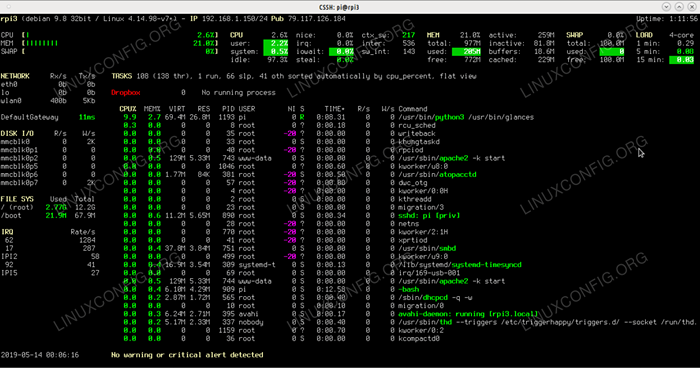
- 4496
- 830
- Dana Hammes
Mempunyai kelompok yang dibina daripada Raspberry Pi bukan sahaja menyeronokkan tetapi juga memudahkan kerja anda. Seperti yang kita bincangkan dalam artikel terbaru kami dalam siri ini, anda boleh menggunakan kluster untuk menyusun perisian atau membuatnya mengumpulkan data dari pelbagai sumber di Internet. Terdapat banyak kegunaan untuk perkara sedemikian.
Walau bagaimanapun, setelah menyusun selama satu jam lurus, anda mungkin akan ingin tahu bagaimana nod anda melaksanakan. Bagaimana mereka bekerja di bawah beban, jika mereka tidak berkuasa atau jika suhu CPU tidak meningkat di atas tahap yang dikehendaki. Berapa banyak memori yang anda tinggalkan di setiap nod semasa mereka melakukan tugas. Lebih banyak nod yang anda ada di rak anda, lebih banyak maklumat yang perlu anda lalui. Nasib baik ada perisian di luar sana yang dapat membantu anda memvisualisasikan maklumat tersebut sekaligus dengan pelbagai cara.
Dalam tutorial ini anda akan belajar:
- Cara memasang
melirikalat pemantauan - Cara mengkonfigurasi pandangan
- Bagaimana nak guna
melirikuntuk melihat maklumat kluster - Cara membuat laman web tempatan untuk memaparkan
melirikpengeluaran
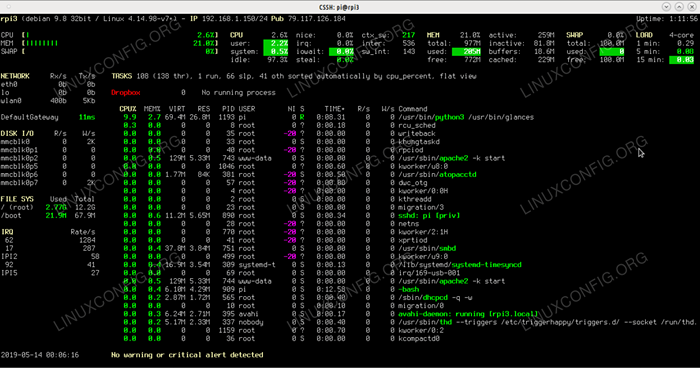 Glances memaparkan maklumat yang relevan mengenai setiap nod cluster linux anda.
Glances memaparkan maklumat yang relevan mengenai setiap nod cluster linux anda. Membina Raspberry Pi Series:
- Membina Raspberry Pi Cluster - Bahagian I: Pengambilalihan dan Perhimpunan Perkakasan
- Membina Raspberry Pi Cluster - Bahagian II: Pemasangan Sistem Operasi
- Membina Kluster Raspberry Pi - Bahagian III: Pengurusan Nod Serentak
- Membina Kluster Raspberry Pi - Bahagian IV: Pemantauan
Keperluan perisian dan konvensyen yang digunakan
| Kategori | Keperluan, konvensyen atau versi perisian yang digunakan |
|---|---|
| Sistem | Raspbian Linux |
| Perisian | Melirik |
| Yang lain | Akses istimewa ke sistem linux anda sebagai akar atau melalui sudo perintah. |
| Konvensyen | # - Memerlukan arahan Linux yang diberikan untuk dilaksanakan dengan keistimewaan akar sama ada secara langsung sebagai pengguna root atau dengan menggunakan sudo perintah$ - Memerlukan arahan Linux yang diberikan sebagai pengguna yang tidak layak |
Pandangan - Must -have dalam pemantauan cluster
Fikirkan pandangan sebagai Atas untuk kelompok. Lebih daripada itu. Ini pisau tentera Switzerland untuk memantau kelompok. Ia boleh memaparkan semua yang anda perlukan dalam satu tetingkap terminal: suhu perkakasan, kelajuan kipas, proses berjalan, RAM dan penggunaan CPU, IP nod dan beberapa permata yang menarik dan lebih kecil. Perisian ini berdasarkan ncurses Dan ia juga akan membolehkan anda melayari nod kluster anda dengan mudah, konfigurasikan tetingkap maklumat yang dipaparkan dan juga mempunyai mod webserver untuk anda mengeluarkan maklumat tersebut dalam laman web.
Memasang pandangan
Perisian ini berdasarkan Python. Terdapat beberapa cara untuk memasangnya. Sebilangan besar pengagihan linux sudah ada di repositori mereka sehingga di Ubuntu anda hanya akan melakukan
$ sudo apt pemasangan pandangan
Dan semua kebergantungan pakej akan diselesaikan. Sekiranya anda lebih suka melakukannya dengan cara python, anda boleh menggunakan Pip:
$ sudo apt memasang pip $ pip pemasangan pandangan
Glances mempunyai satu tan modul seperti maklumat RAID, maklumat rangkaian WiFi, antara muka web atau integrasi Docker. Untuk memastikan anda mendapatkan semuanya, sekiranya anda menggunakan Pip, Pasang pandangan dengan
$ pip Pasang 'Glances [Tindakan, Penyemak Imbas, Awan, CPUInfo, Docker, Eksport, Folder, GPU, Graf, IP, RAID, SNMP, Web, Wifi]'
Anda juga boleh menggunakan skrip persediaan yang dipasang melirik pada sistem anda tanpa mengira pengedaran apa yang anda gunakan. Ia memuat turun cawangan induk terkini dari GitHub dan menetapkannya pada sistem anda. Untuk kegunaan ini
$ curl -l https: // bit.Ly/Glances | /bin/bash
Pastikan juga memasang melirik pada semua kelompok nod.
Mengkonfigurasi pandangan
Selepas pemasangan, melirik Membuat fail konfigurasi di /etc/melirik/ dipanggil melirik.Conf. Dalam fail ini, anda boleh menyempurnakan apa dan bagaimana antara muka ncurses akan menunjukkan kepada anda. Contohnya, jika anda ingin menggunakan latar belakang putih dan bukannya latar belakang hitam dalam skrin maklumat sistem, anda boleh mengubahsuai garis
CUNCE_THEME = Hitam
ke
CUNCE_THEME = Putih
Antara muka Ncurses menggunakan warna jadi jika anda ingin secara visual diisytiharkan oleh CPU yang berlebihan, anda boleh menentukan pada berapa peratus bar penggunaan CPU akan bertukar dari hijau ke merah. Untuk ini mengubah suai nilai cpu_critical = 90 kepada sesuatu antara 10 dan 99. Ram, pertukaran, ambang beban semua mempunyai parameter yang sama:
berhati -hati = 50 amaran = 70 kritikal = 90
Anda boleh mengubah nilai mereka supaya bar masing -masing akan mengubah warna hanya maka had yang ditakrifkan oleh nilai dicapai. Uncomment the Sensor alias garis di [Sensor] seksyen untuk mendapatkan maklumat mengenai suhu CPU dan motherboard. Untuk ini, anda juga perlu mempunyai hddtemp dan psutil Pakej dipasang pada setiap nod cluster raspbian:
$ sudo apt memasang hddtemp python-psutil
Senarai elemen yang boleh dikonfigurasikan adalah luas tetapi /etc/pandangan/pandangan.Conf Fail didokumentasikan dengan baik dan jelas dan memerlukan artikel sendiri. Tetapi mari kita lihat apa yang boleh anda lakukan melirik.
Menggunakan pandangan
Terdapat beberapa cara anda boleh menggunakan pandangan. Sekiranya anda ingin melihat maklumat mengenai nod kluster tertentu dan anda akan dihubungkan dengannya melalui SSH, anda hanya boleh memanggil arahan dengan
$ melirik
Sekiranya anda mahu memulakan melirik dalam mod pelayan pada nod kluster anda menambah -s atribut:
$ GLANCES -S
Kemudian di mesin lain anda boleh memulakan melirik Sebagai aplikasi pelanggan mudah dan sambungkan ke melirik pelayan yang baru anda mulakan
$ GLANCES -C 192.168.x.x
di mana 192.168.x.x Adakah IP Pelayan Glances. Sebagai alternatif, anda boleh menggunakan nama host jika ia ditakrifkan dalam anda /etc/hos Fail:
$ GLANCES -C RPI1
Anda boleh menentukan nod kluster anda dalam fail konfigurasi. Cari Pelanggan/pelayan seksyen dalam melirik.Conf Dan tambahkan nod anda:
[ServerList] # Tentukan senarai pelayan statik server_1_name = 192.168.1.126 Server_1_alias = RPI1 Server_1_port = 61209 Server_2_name = 192.168.1.252 Server_2_alias = RPI2 Server_2_port = 61209 Server_3_name = 192.168.1.150 Server_3_alias = RPI3 Server_3_port = 61209 Server_4_name = 192.168.1.124 Server_4_alias = RPI4 Server_4_port = 61209
Seperti yang anda lihat, setiap pelayan mempunyai nombor, nama, alias dan pelabuhan. Pelabuhan harus kekal 61209 untuk semua nod sementara alias sepadan dengan nama hos bagi setiap nod kluster.
Apabila menggunakan pelbagai nod, untuk mengelakkan memasukkan kata laluan masuk mereka setiap kali anda menyambung ke a melirik pelayan anda boleh menentukan kata laluan itu di plaintex di melirik fail konfigurasi. Edit /etc/pandangan/pandangan.Conf dan tambahkan nod cluster anda ke [Kata Laluan] Seksyen:
rpi1 = yourpassword rpi2 = yourpassword rpi3 = yourpassword rpi4 = yourpassword
Pengganti kata laluan Awak dengan kata laluan yang anda tetapkan dalam bahagian tiga siri ini dan simpan fail.
Sekarang anda boleh menghubungi melirik dari komputer riba dengan
$ GLANCES --Browser
Dan lihat semua nod cluster anda dalam senarai ncurses yang boleh dilayari. Anda boleh memasukkan masing -masing, lihat apa yang masing -masing dilakukan dengan sumber dan prosesnya kemudian bergerak ke seterusnya.
Mod WebServer
Tetapi bagaimana jika anda ingin melihat semua nod cluster anda sekaligus? Adakah itu lebih baik? Dan tidakkah lebih baik untuk memaparkan maklumat itu di laman web? Glances mempunyai mod webserver yang boleh anda mulakan dengan:
$ GLANCES -W
Sebaik sahaja pelayan GLANCES diaktifkan sebagai webserver, anda boleh menggunakan mana -mana pelayar web untuk mengakses laman web yang memperincikan maklumat yang sama yang boleh anda lihat di antara muka ncurses. Cukup masukkan alamat IP atau nama hos nod di bar url penyemak imbas anda dan gunakan 61208 sebagai pelabuhan.
Sebagai contoh http: // 192.168.1.252: 61208 Akan, di LAN kami, memaparkan maklumat Webserver yang berkaitan dengan nod kedua kluster. Masalahnya ialah anda perlu menggunakan halaman dan alamat yang berbeza untuk setiap nod. Jadi mengapa tidak membuat satu halaman web yang memaparkan semua empat nod sekaligus menggunakan halaman HTML yang mudah dengan Iframes?
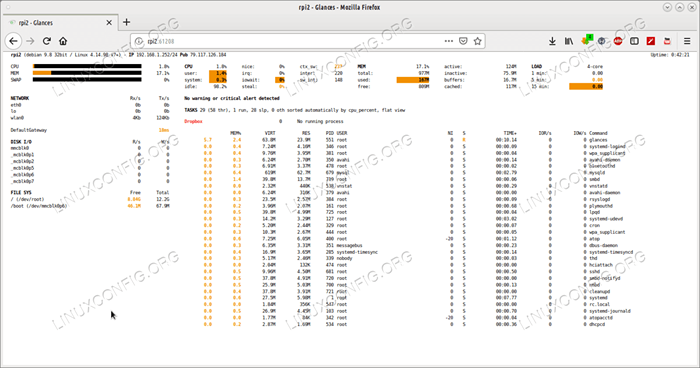 Berlangsung dalam mod Webserver membolehkan anda melihat maklumat kluster menggunakan penyemak imbas web.
Berlangsung dalam mod Webserver membolehkan anda melihat maklumat kluster menggunakan penyemak imbas web. Membuat Stesen Pemantauan Laman Web
Pasang Apache pada nod pertama kluster. Kami akan menggunakannya rpi1 sebagai nod yang memaparkan fail html ini. Anda boleh melakukan ini dengan
$ sudo apt memasang apache2
Akar webserver Apache adalah /var/www/html/ folder. Buat fail baru di sini dan namakannya indeks.html:
# sentuh/var/www/html/indeks.html
Sekarang edit fail ini:
# nano/var/www/html/indeks.html
Tambahkan ini kepada kandungannya:
keluar.println (""); keluar.println (""); keluar.println (""); keluar.println ("Maklumat kluster saya "
"); keluar.println ("
"); keluar.println (""); keluar.println (""); keluar.println (""); keluar.println (""); keluar.println (""); keluar.println (""); keluar.println (""); keluar.println ("");Simpan fail dengan Ctrl+x. Seperti yang anda lihat, kami menggunakan nama host dan bukannya IPS dan port webserver port - 61208. Terdapat empat HTML Iframes, satu untuk setiap nod kluster. Tukar ketinggian dan lebar nilai supaya iframes akan mengisi skrin anda.
Sekarang hanya satu perkara lagi yang perlu dilakukan. Tambahkan baris berikut untuk masing -masing /etc/rc.tempatan Fail nod cluster anda:
Glances -W-Theme-White --process-Short-Name--Hide-Kernel-Threads--FS-Free-Space --disable-Irq --disable--raid--disable-folder--disable-swap
Ini memberitahu Glances untuk bermula pada boot sebagai pelayan web, untuk menggunakan tema putih, memotong lebar senarai proses yang dipaparkan dan menyembunyikan beberapa perkara yang tidak diperlukan oleh Raspberry Pi atau yang jarang anda gunakan: maklumat RAID, maklumat IRQ, tertentu Maklumat folder, swap dan maklumat benang kernel. Ini supaya selepas anda reboot cluster anda dan mengakses alamat nod pertama melalui pelayar web, Iframes akan dapat menyesuaikan semua maklumat yang relevan di tingkap masing -masing.
Anda boleh menentukan lagi bagaimana laman web webserver yang memaparkan maklumat memaparkan maklumat dengan mengedit fail CSS masing -masing yang terletak di /usr/lib/python3/dist-packages/glances/output/static/public/css/style.CSS. Saiz Font, Jenis Font, Warna - Semua boleh disesuaikan di sini untuk menjadikan laman web maklumat kluster lebih cantik.
Kesimpulan
Giliran adalah cara terbaik untuk mendapatkan maklumat yang relevan dari kelompok anda. Sekiranya anda menggunakan Iframe Kaedah Laman Web Anda boleh melawat halaman Maklumat Kluster pada bila -bila masa dan melihat bagaimana semua nod dilakukan dalam satu tetingkap penyemak imbas. Atau anda boleh menggunakan ncurses antara muka dalam skrin terminal untuk melihat maklumat yang sama. Giliran sangat disesuaikan dan sangat berguna apabila anda menggunakan kelompok, sama ada yang kecil yang dibuat dari Raspberry Pi.
Lampiran
Tidak ada had. Sekiranya kelompok Raspberry Pi 4 nod tidak mendapat kepuasan anda, anda sentiasa boleh menambah lebih banyak nod pada bila -bila masa.
 2.2 skrin TFT mungkin boleh menambah dimensi lain ke cluster Raspberry Pi anda.
2.2 skrin TFT mungkin boleh menambah dimensi lain ke cluster Raspberry Pi anda.  Pada peringkat ini, seseorang dapat memikirkan bagaimana untuk menambah semacam asas pepejal untuk memastikan bahawa 8 nod raspberry pi cluster tidak kehilangan keseimbangan.
Pada peringkat ini, seseorang dapat memikirkan bagaimana untuk menambah semacam asas pepejal untuk memastikan bahawa 8 nod raspberry pi cluster tidak kehilangan keseimbangan.  "Adakah anda ada Hal?" - 2001: A Space Odyssey
"Adakah anda ada Hal?" - 2001: A Space Odyssey  8 nod Raspberry Pi Cluster
8 nod Raspberry Pi Cluster
Tutorial Linux Berkaitan:
- Dapatkan suhu CPU di Linux
- Cara Membuat Kluster Kubernet
- Ubuntu 20.04 Pemantauan Sistem dengan Widget Conky
- Ubuntu 22.04 Pemantauan Sistem dengan Widget Conky
- Cara memasang kubernet di ubuntu 20.04 Focal Fossa Linux
- Alat Pemantauan Sistem Terbaik untuk Linux
- Cara memasang Kubernet di Ubuntu 22.04 Jur -ubur Jammy ..
- Manipulasi data besar untuk keseronokan dan keuntungan bahagian 1
- Perkara yang hendak dipasang di Ubuntu 20.04
- Manipulasi data besar untuk keseronokan dan keuntungan bahagian 2
- « Cara Memasang Steam Dengan Main Steam di Debian 10 Buster
- Cara Memasang Pementasan Wain di Debian 10 Buster »

